Hvordan installere Office 2016 (Mac)
Vi at du installerer Office på din PC for å få fullt utbytte av Office 365. Dette vil også i enkelte tilfeller være nødvendig ettersom skrivebordapplikasjonene inneholder mange avanserte funksjoner som pr. dags dato ikke er tilgjengelig dersom du benytter nettutgaven av Office.
Hva bør du tenke på før du installerer ny versjon av Office
- Sørg for at har riktig brukernavn og passord slik at du får logget inn på Office 365. Se eventuelt følgende artikkel: Hvordan logge inn på Office 365
- Sørg for at du har avinstallert eventuelle gamle versjoner av Office. Se eventuelt følgende artikkel: Hvordan avinstallere gammel Office (Mac)
Steg 1
Logg deg inn på portalen til Office 365.
Steg 2
På dashbordet trykker du på Installer Office 2016

Steg 3
Når nedlastingen er ferdig starter du installasjonen ved å dobbeltklikke på filen som ble lastet ned

Steg 4
Før installasjonen starter må du godta vilkårene, i tillegg vil du få muligheten til å velge plassering for installasjonen og installasjonstype. Du trenger ikke å gjøre noen endringer på de valgene du får opp, klikk deg derfor på fortsett til installasjonen starter. Selve installasjonen tar rundt 15 minutter, men vil variere ut fra hvilken Mac du bruker.



Steg 5
Når installasjonen er ferdig vil du finne de ulike Office programmene ved å gå inn på Programmer i Finder